亲爱的果粉们,你是否在享受Mac系统带来的优雅与便捷的同时,又对Windows系统的强大功能心驰神往呢?别急,今天就来教你如何在Mac上安装Windows 10双系统,让你轻松驾驭两个世界!

在开始之前,我们需要准备以下工具:
1. 一台Mac电脑(2012年中或以后发布的机型均可)
2. 一个8GB以上的U盘(用于制作启动盘)
3. Windows 10官方原版镜像(可以从微软官网下载)
4. Boot Camp助理(Mac自带)
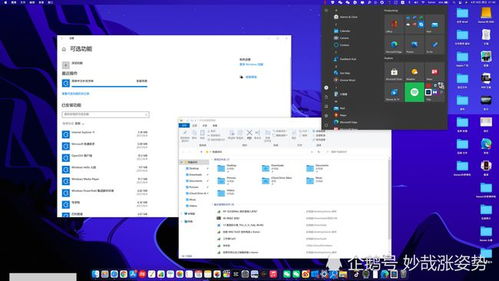
1. 将U盘插入Mac,打开“实用工具”中的“磁盘工具”。
2. 选择U盘,点击“分区”。
3. 将U盘格式化为“Mac OS扩展(日志式)”。
4. 点击“应用”完成分区。
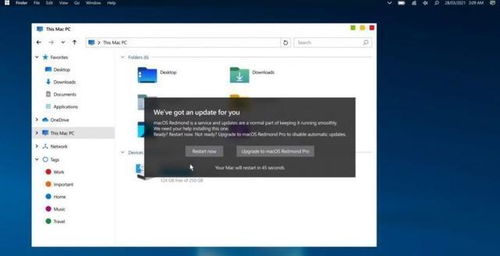
1. 打开“实用工具”中的“Boot Camp助理”。
2. 点击“继续”。
3. 选择Windows 10镜像,点击“继续”。
4. 根据提示,将Windows支持软件下载到U盘或桌面。
1. 再次打开“Boot Camp助理”。
2. 选择桌面上的Windows镜像,点击“继续”。
3. 将中间的小圆点拖动到合适的位置,划分出Windows分区的大小。
4. 点击“安装”开始分区。
1. 重启Mac,按住Option键,选择U盘启动。
2. 进入Windows安装界面,根据提示进行下一步操作。
3. 选择安装分区,点击“下一步”。
4. 等待Windows安装完成。
1. 安装完成后,重启Mac。
2. 再次按住Option键,选择Windows分区启动。
3. 进入Windows系统后,打开“控制面板”。
4. 点击“硬件和声音”中的“设备管理器”。
5. 在“其他设备”中,右键点击“Boot Camp控制板”。
6. 选择“更新驱动程序软件”。
7. 选择“浏览计算机以查找驱动程序软件”。
8. 选择U盘中的Windows支持软件,点击“下一步”。
9. 安装完成后,重启Windows。
1. 按住Option键,选择要启动的系统。
2. 进入系统后,即可正常使用。
1. 在安装过程中,请确保Mac电脑的电源充足。
2. 安装完成后,请将Windows分区的大小调整到合适的大小。
3. 如果遇到问题,可以参考苹果官网或相关论坛寻求帮助。
通过以上步骤,你就可以在Mac上轻松安装Windows 10双系统了。这样,你就可以在Mac和Windows之间自由切换,享受两个世界的美好。快来试试吧!